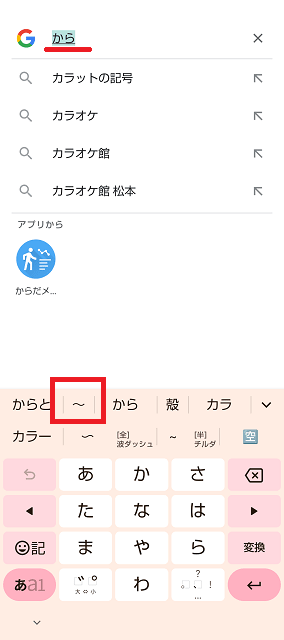スマホ入力で、
「~」という記号を入れたいのに、どこにあるのかわからなく困ってしまいます。
記号の全角のところを探しても、何なら全部の記号を探しても、どこにもありません。
どこどこ?
これを上下に反転した記号はあるのです。
↓
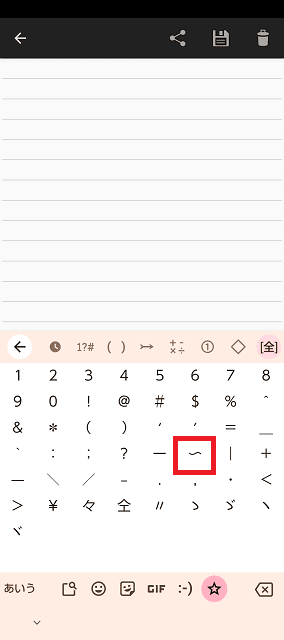
スマホはAQUOS sense6 Androidバージョン13 を使用。
何とかいい方法はないかと探っていたところ、
スマホでもパソコンと同じように「辞書登録」をすることができると分かりました!
他の記号や、短縮したい言葉や文章など入れておくと便利ですね。
【手順】
1.スマホの設定アプリを開きます
2.下にスクロールしていって[システム] をタップします
3.[言語と入力] をタップします
4.[画面キーボード] をタップします
5.[Gboard] をタップします
6.[単語リスト] をタップします
7.[単語リスト] をタップします
8.[日本語] をタップします
9.右上の追加アイコン(+)をタップします
10.単語とよみを入力します
以上です。登録みたいなボタンはありません。
▽ ▽ ▽ ▽ ▽
【手順(上の案内と同じ)画像付き】
1.スマホの設定をタップしてアプリを開きます
2.下にスクロールしていって[システム] をタップします
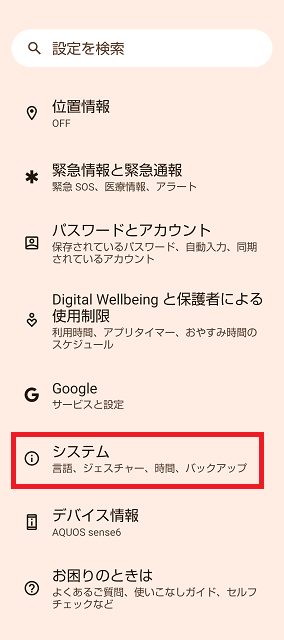
3.[言語と入力] をタップします
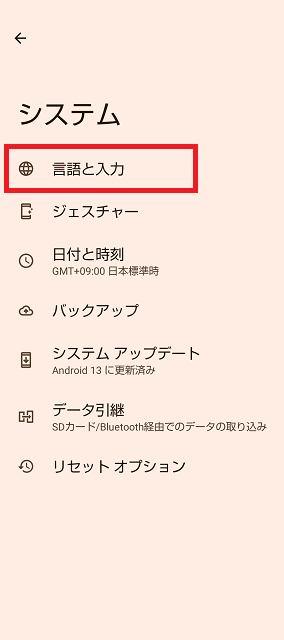
4.[画面キーボード] をタップします
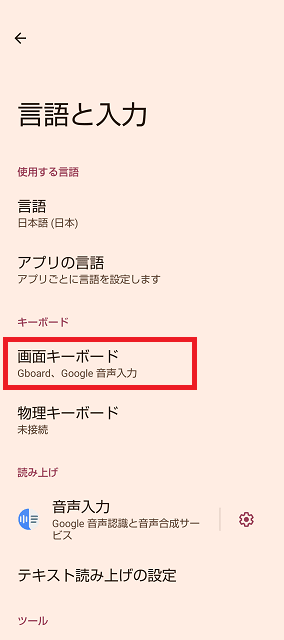
5.[Gboard] をタップします
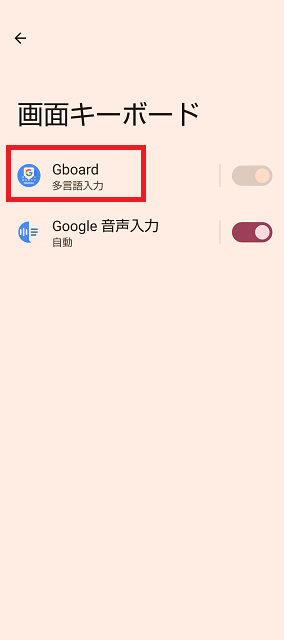
6.[単語リスト] をタップします
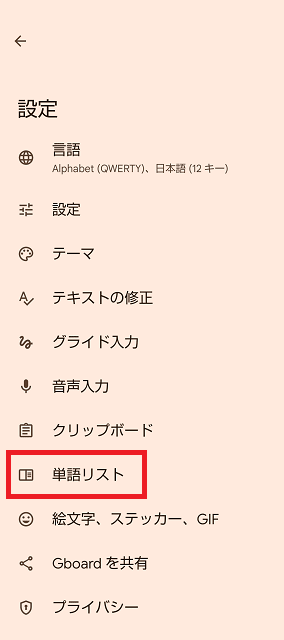
7.[単語リスト] をタップします
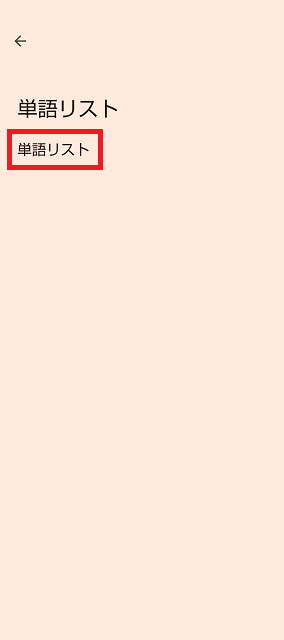
8.[日本語] をタップします
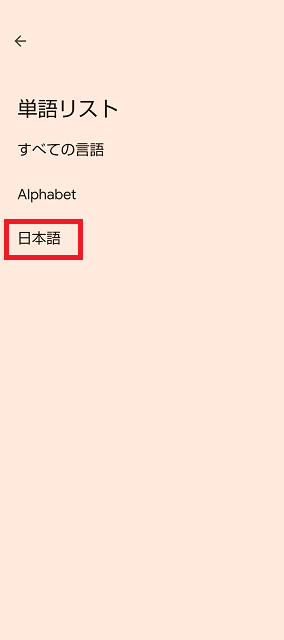
9.右上の追加アイコン[+]をタップします

10.単語とよみを入力します
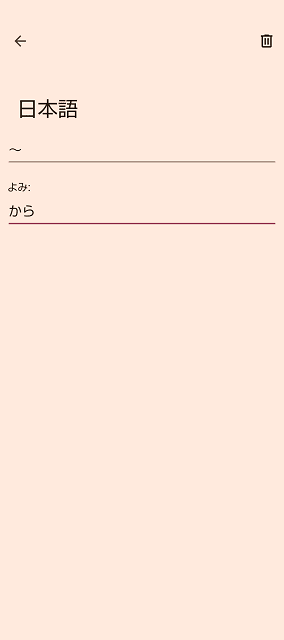
以上です。登録みたいなボタンはありません。
テキストで「から」とひらがなで入力すると、
下に出てくるたくさんの例の中に「~」があることがわかります。
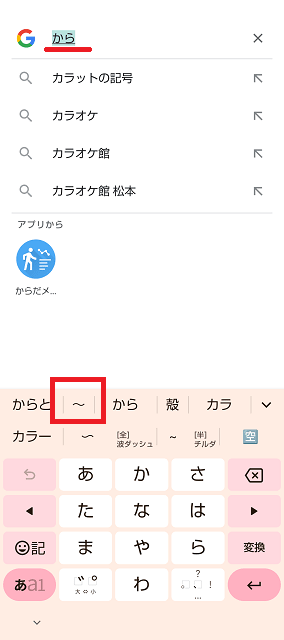
「~」という記号を入れたいのに、どこにあるのかわからなく困ってしまいます。
記号の全角のところを探しても、何なら全部の記号を探しても、どこにもありません。
どこどこ?
これを上下に反転した記号はあるのです。
↓
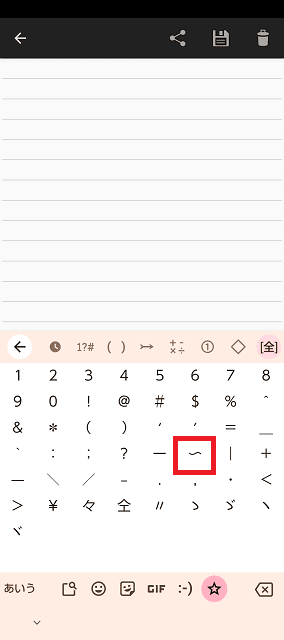
スマホはAQUOS sense6 Androidバージョン13 を使用。
何とかいい方法はないかと探っていたところ、
スマホでもパソコンと同じように「辞書登録」をすることができると分かりました!
他の記号や、短縮したい言葉や文章など入れておくと便利ですね。
【手順】
1.スマホの設定アプリを開きます
2.下にスクロールしていって[システム] をタップします
3.[言語と入力] をタップします
4.[画面キーボード] をタップします
5.[Gboard] をタップします
6.[単語リスト] をタップします
7.[単語リスト] をタップします
8.[日本語] をタップします
9.右上の追加アイコン(+)をタップします
10.単語とよみを入力します
以上です。登録みたいなボタンはありません。
▽ ▽ ▽ ▽ ▽
【手順(上の案内と同じ)画像付き】
1.スマホの設定をタップしてアプリを開きます
2.下にスクロールしていって[システム] をタップします
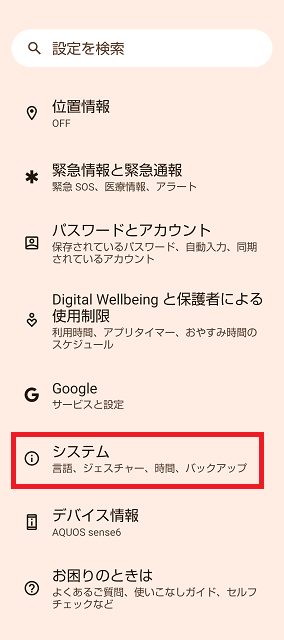
3.[言語と入力] をタップします
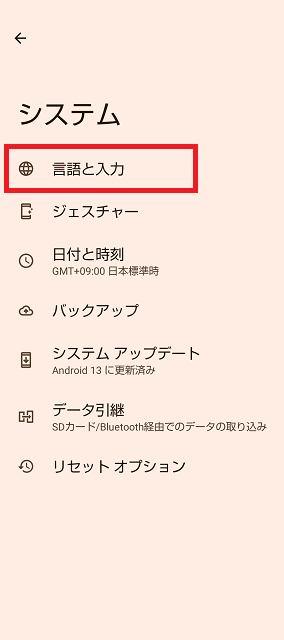
4.[画面キーボード] をタップします
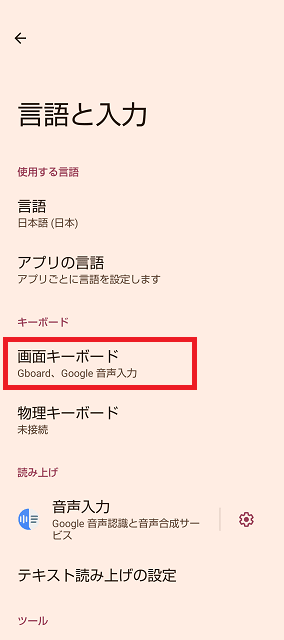
5.[Gboard] をタップします
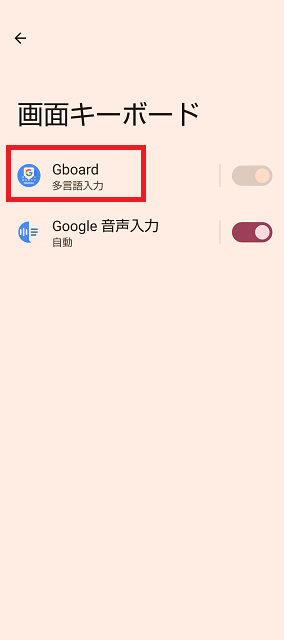
6.[単語リスト] をタップします
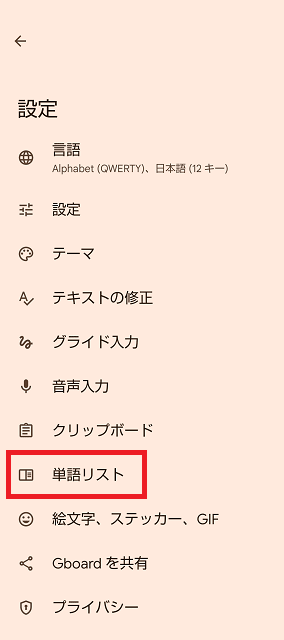
7.[単語リスト] をタップします
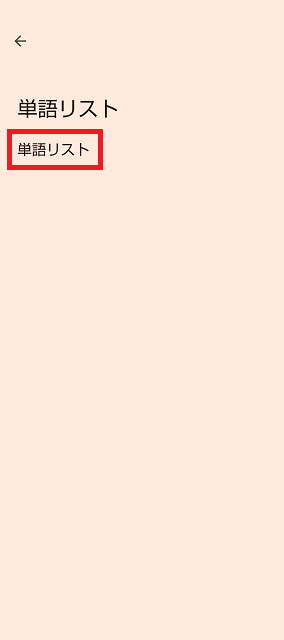
8.[日本語] をタップします
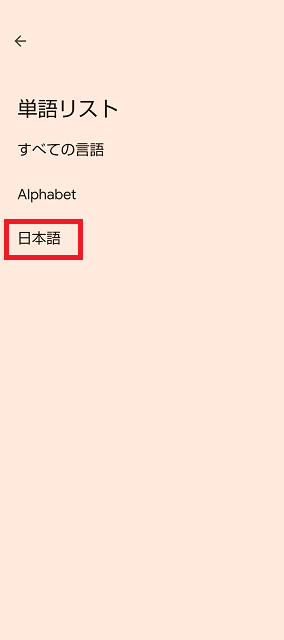
9.右上の追加アイコン[+]をタップします

10.単語とよみを入力します
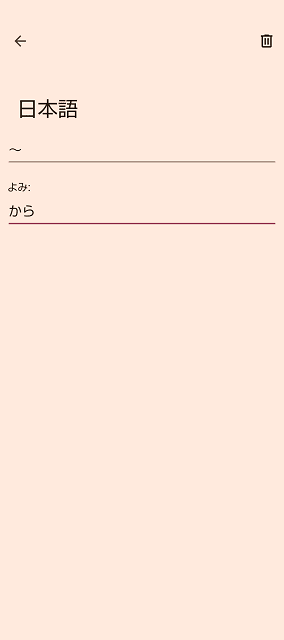
以上です。登録みたいなボタンはありません。
テキストで「から」とひらがなで入力すると、
下に出てくるたくさんの例の中に「~」があることがわかります。